Cómo crear un atajo de teclado en cualquier programa de Mac OS X
Manzana Mac Os X León De Montaña / / March 19, 2020
Algunas aplicaciones en Mac OS X no tienen un atajo de teclado por defecto. O a veces puede que no le guste el combo de teclas existente. Aquí se explica cómo cambiarlos en cualquier programa de Mac.
A veces usa aplicaciones en su Mac y hay acciones que usa con más frecuencia que otras. Por ejemplo, tal vez tiendes a usar "Guardar como" más que "Guardar", simplemente porque te gusta tener múltiples versiones de un documento. Eso no es raro. Aquí se explica cómo cambiar eso. Funciona con cualquier acceso directo de menú, y también puede cambiar los existentes para satisfacer sus necesidades.
Para este ejemplo, estoy usando Audacity para Mac. No tiene un atajo de teclado "Guardar como" de forma predeterminada.
Crear atajos de teclado personalizados en OS X
Vaya al menú Apple y seleccione Preferencias del sistema.
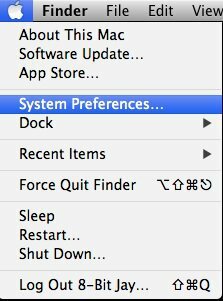
Haga clic en teclado.
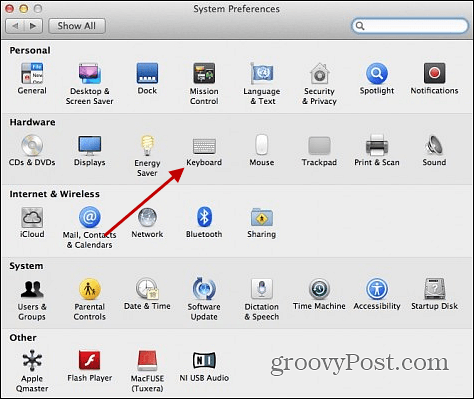
Elija Accesos directos a aplicaciones de la lista de la izquierda. Luego haga clic en el pequeño signo más debajo de lista de aplicaciones.
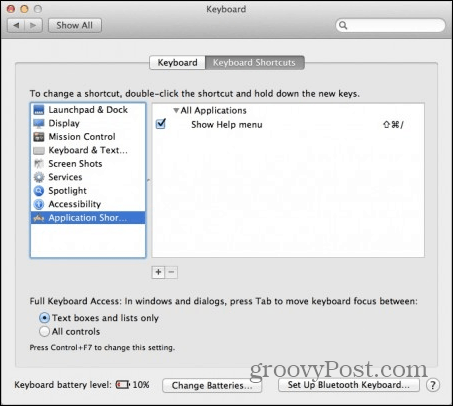
Desde aquí, debe seleccionar la aplicación a la que desea agregar o cambiar un acceso directo. Escriba el nombre del acceso directo exactamente como aparece en la aplicación. Por ejemplo, "Guardar proyecto como ..." debe ser:
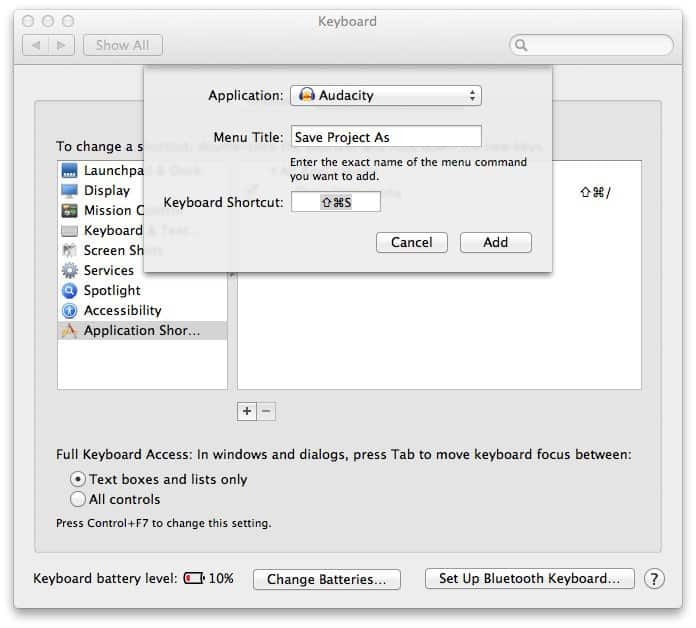
Debería verse así cuando hayas terminado.

Ahora, inicie o reinicie la aplicación para la que modificó el acceso directo. Debería estar allí. Si no es así, vuelva a verificar si escribió todo correctamente. Aquí hay un vistazo a los resultados de los ítems del menú en Audacity después de que hice los cambios.
Antes de - Guardar proyecto como no tiene acceso directo:
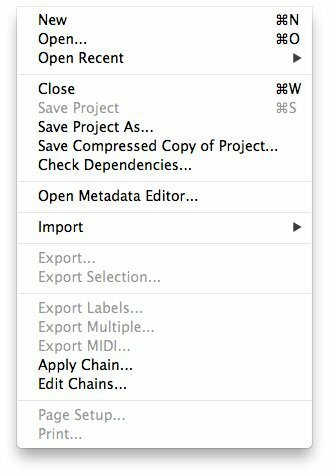
Después - Guardar proyecto como ha Mayús + Comando + S atajo:
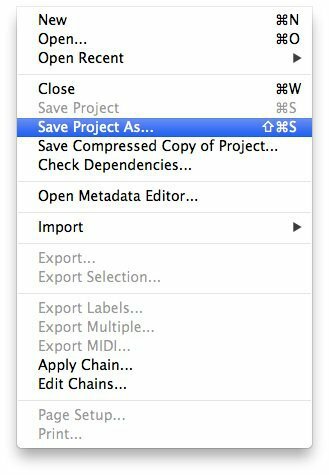
Ahí tienes. Ahora, puede cambiar los atajos de teclado para todas aquellas aplicaciones que no le brindan todas las opciones que desea.



